So machen Sie Ihren Mac zu einem WLAN-Hotspot

Ihr Mac kann als WLAN-Hotspot fungieren, sodass Sie Ihre anderen Geräte mit ihm verbinden und seine Internetverbindung freigeben können. Es ist so, als würde es sich mit Ihrem Telefon verbinden.
Dies ist besonders nützlich, wenn Ihr Mac über Ethernet mit einer verkabelten Netzwerkschnittstelle verbunden ist. Sie können Ihre drahtlosen Geräte mit Ihrem Mac verbinden und die kabelgebundene Internetverbindung mit ihnen teilen - fast so als wäre Ihr Mac ein WLAN-Router.
Internetfreigabe aktivieren und Ihren Hotspot konfigurieren
Die Wi-Fi-Hotspot-Option gehört dazu die Funktion "Internet Sharing" in macOS. Sie finden es im Fenster Systemeinstellungen. Klicken Sie auf das Apple-Menü, wählen Sie Systemeinstellungen und klicken Sie auf das Symbol Freigabe.
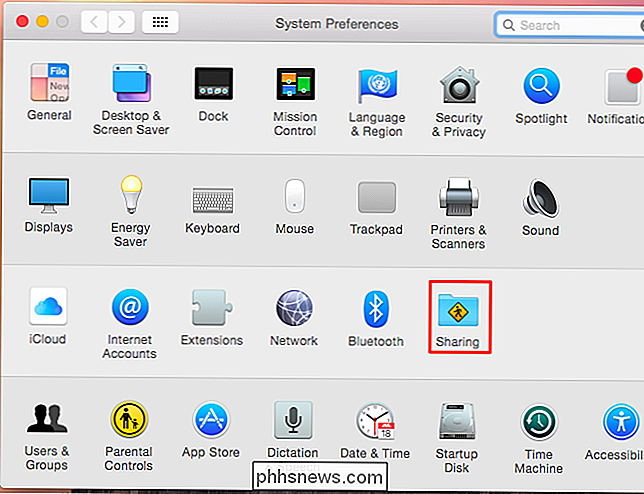
VERWANDT: So geben Sie eine kabelgebundene Ethernet-Internetverbindung mit allen Ihren Geräten frei
Wählen Sie die Option "Internetfreigabe" in der Liste aus. Sie müssen nun die Internetverbindung auswählen, die Sie mit den Geräten teilen möchten.
Die eine große Einschränkung besteht darin, dass Sie nicht gleichzeitig mit einem WLAN-Netzwerk verbunden sein und gleichzeitig ein WLAN-Netzwerk hosten können Zeit.
Angenommen, Ihr Mac ist über einen Ethernet-Adapter mit dem Internet verbunden. Sie würden Ethernet in der Liste oben im Fenster auswählen und diese drahtgebundene Verbindung über WLAN freigeben. Wenn Sie über Bluetooth verbunden sind oder über ein USB-Kabel mit einem iPhone verbunden sind, können Sie auch diese auswählen.
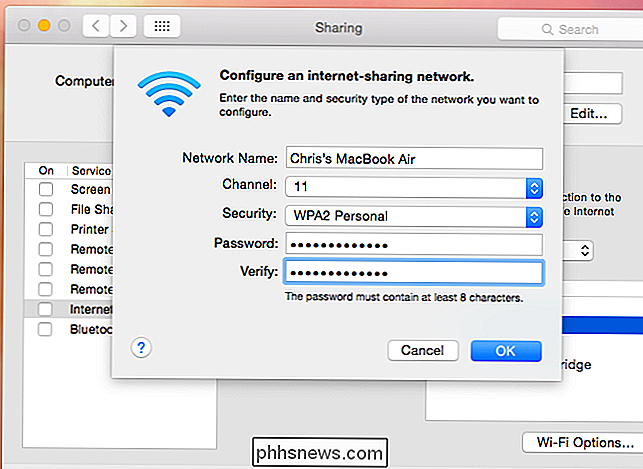
Aktivieren Sie im Feld "Für Computer mit" die WLAN-Option. Dadurch wird ein WLAN-Hotspot erstellt und die oben im Fenster ausgewählte Internetverbindung wird für Geräte freigegeben, die eine Verbindung mit dem Wi-Fi-Netzwerk herstellen.
Klicken Sie unten auf die Schaltfläche "WLAN-Optionen" des Fensters zum Konfigurieren Ihres WLAN-Hotspots. Wählen Sie Ihren bevorzugten Netzwerknamen und den besten WLAN-Kanal.
Klicken Sie auf das Feld "Sicherheit" und wählen Sie "WPA2-Personal" und geben Sie ein Passwort ein. Standardmäßig wird der Hotspot ohne Passwort konfiguriert und jeder kann sich verbinden.
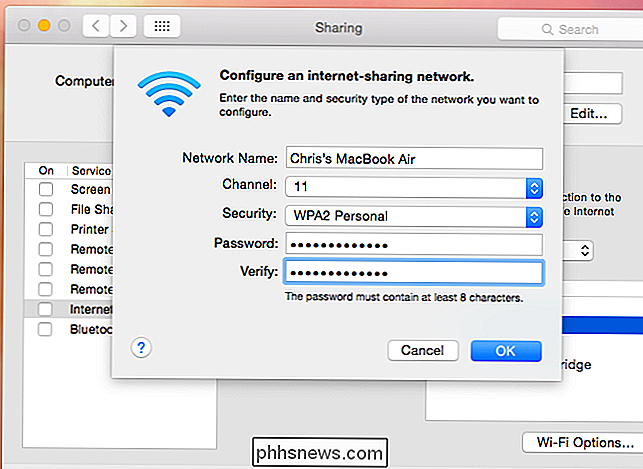
Wenn Sie mit der Einrichtung fertig sind, klicken Sie auf das Kontrollkästchen links neben Internetfreigabe und klicken Sie auf Start, um Ihren WLAN-Hotspot zu aktivieren .
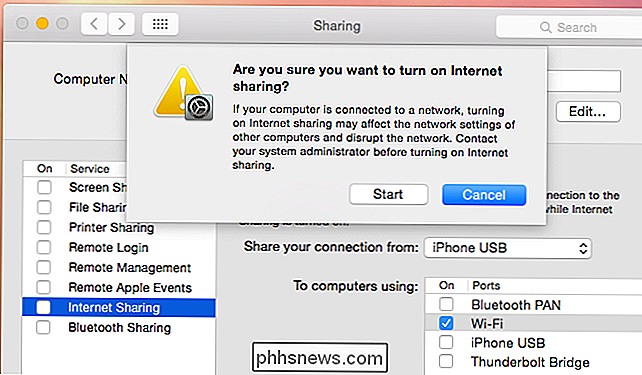
Wenn Sie eine WLAN-Verbindung teilen möchten
VERWANDT: So teilen Sie die WLAN-Verbindung eines Hotels mit allen Ihren Geräten
Die physische Wi-Fi-Schnittstelle Ihres Mac kann entweder verbunden werden zu einem Wi-Fi-Netzwerk oder hosten Sie ein eigenes Netzwerk - es kann nur eines dieser Dinge gleichzeitig tun. Dies bedeutet, dass Sie nicht beide mit einem Wi-Fi-Netzwerk verbunden sein können und die Wi-Fi-Netzwerkverbindung über Wi-Fi teilen können. Ja, manchmal möchten Sie dies tun, wenn Sie beispielsweise in einem Hotel oder an einem anderen Ort sind, an dem Sie nur ein Gerät mit seinem WLAN-Netzwerk verbinden können.
Freigeben einer Wi-Fi-Netzwerkverbindung durch Zum Erstellen eines anderen Wi-Fi-Netzwerks ist eine separate physische Netzwerkschnittstelle erforderlich, z. B. ein USB-Wi-Fi-Adapter.
Sie können auch einfach ein Bluetooth-PAN (Personal Area Network) erstellen. Verbinden Sie sich mit dem WLAN und teilen Sie Ihrem Mac mit, dass Sie die Wi-Fi-Verbindung über ein Bluetooth-PAN teilen möchten. Wenn Ihre anderen Geräte über Bluetooth verfügen, können Sie sie mit dem Mac koppeln und die Wi-Fi-Verbindung über Bluetooth drahtlos nutzen.
Eine Bluetooth-PAN kann dank Bluetooth-Pairing-Prozess etwas länger dauern - und kann t die Geschwindigkeiten von Wi-Fi erreichen. Es ist jedoch auch ein wenig leichter in der Akkulaufzeit Ihres Mac, also ist es nicht alles schlecht.
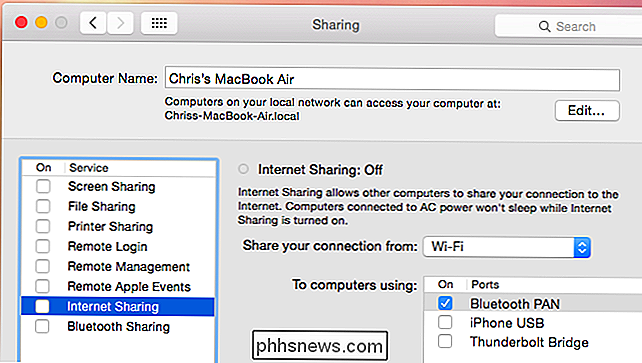
Windows verfügt über eine nützliche Funktion, mit der Sie eine virtuelle Wi-Fi-Adapter-Schnittstelle erstellen können, die es ermöglicht, beide mit einem Wi zu verbinden -Fi-Netzwerk und erstellen Sie gleichzeitig einen WLAN-Hotspot mit derselben physischen Netzwerkschnittstelle. Diese Funktion ist ausgeblendet, Sie können jedoch mit der Virtual Router-Software auf sie zugreifen - sie verwendet dieselben Windows-Funktionen wie Connectify, eine kommerzielle Anwendung.
Macs haben leider nicht die gleiche Art von virtueller Netzwerkschnittstelle. Um eine Wi-Fi-Verbindung über Wi-Fi zu teilen, benötigen Sie eine separate physische Wi-Fi-Schnittstelle.
Bildquelle: Peter Werkman on Flickr

Mühelos ist eine tote, einfach zu bedienende Liste und Timer Für macOS
MacOS: Es ist schwer, Aufgaben zu erledigen, und Produktivitäts-Apps werden selbst schnell Zeitsenken. Mühelos ist ein Kombinationstimer und eine Aufgabenliste, die Sie auffordert, sofort zur Arbeit zu kommen. Eine einfache Textschnittstelle ermöglicht es Ihnen, eine Aufgabe einzugeben, gefolgt von der Anzahl der Minuten, die Sie benötigen.

So installieren Sie Android in VirtualBox
Wenn Sie Juckreiz geben Android versuchen, aber nicht unbedingt Ihren gesamten Computer für die Aufgabe verwenden möchten, ist die beste Option, es in einem auszuführen virtuelle Maschine mit VirtualBox. Es ist eigentlich ziemlich einfach einzurichten und bietet Ihnen die volle Android-Erfahrung in wenigen Minuten.



